Você não pode calibrar a sensibilidade da tela de toque do iPhone, mas pode calibrar os sensores de movimento e o brilho da tela.
Calibrando os sensores de movimento
Os sensores de movimento do seu iPhone podem ser afetados pela proximidade de um ímã ou por fatores ambientais. Quando isso acontece, o iPhone avisa para usar o Bússola app para recalibrar todos os sensores de movimento, incluindo o giroscópio, magnetômetro e acelerômetro.
Vídeo do dia
Passo 1

Crédito da imagem: Imagem cortesia da Apple
Toque em Bússola aplicativo na tela do iPhone.
Passo 2
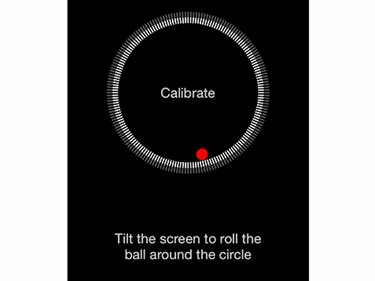
Crédito da imagem: Imagem cortesia da Apple
Siga o prompt na tela para inclinar a tela do iPhone e rolar a bola vermelha ao redor do círculo.
etapa 3
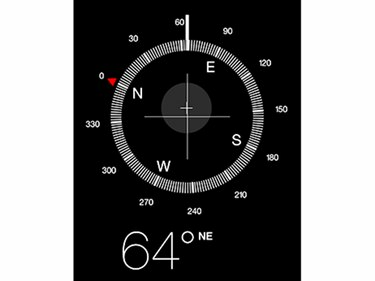
Crédito da imagem: Imagem cortesia da Apple
Continue a inclinar o iPhone até que uma bússola apareça na tela. Quando isso acontecer, os sensores de movimento serão calibrados.
Ajustando o brilho
Ajuste o brilho da tela do seu iPhone no aplicativo Setting.
Passo 1
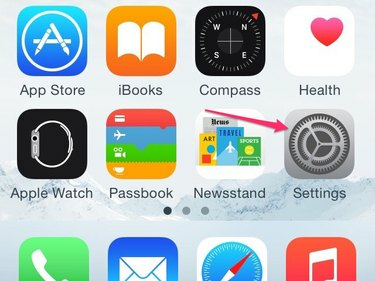
Crédito da imagem: Imagem cortesia da Apple
Toque em Definições ícone no iPhone.
Passo 2
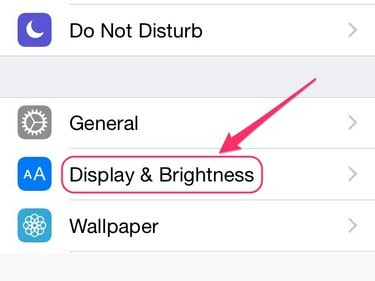
Crédito da imagem: Imagem cortesia da Apple
Tocar Visor e brilho.
etapa 3
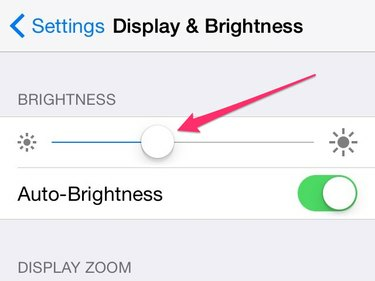
Crédito da imagem: Imagem cortesia da Apple
Mova o controle deslizante na parte superior da tela Display e Brilho da esquerda para a direita até atingir o nível de brilho preferido.
Se você ativar o brilho automático na tela de exibição e brilho, o nível de brilho escolhido será a configuração do seu iPhone usa para determinar como ajustar o brilho da tela para você conforme você passa de um ambiente iluminado para outro com iluminação diferente ambiente. Se você desligar o brilho automático, o nível de brilho escolhido permanecerá constante, independentemente do ambiente.
Gorjeta
Se você não tem certeza se definiu o nível de brilho para ver as cores mais verdadeiras possíveis no iPhone, calibre as cores na tela do seu laptop da Apple usando o da Apple Display Calibrator Assistant e use a tela calibrada como comparação enquanto ajusta o brilho do iPhone.
Ajustando a Sensibilidade
A Apple não fornece uma maneira de ajustar a sensibilidade da tela sensível ao toque do iPhone. Se você achar que a tela do iPhone está lenta ou sem resposta, tente os seguintes métodos para resolver o problema:
- Limpe a tela. Assim como qualquer superfície de vidro, ele coleta graxa facilmente, o que pode interferir na sensibilidade da tela.
-
Reiniciar e - se necessário - Redefinir O Iphone.
- Leve seu iPhone a uma Apple Store para obter ajuda.




